cad怎么缩放到指定大小发布时间:2021年09月30日 14:41
当我们在cad绘图软件绘制图纸时,经常会出现的一种状况就是要将图元同比例缩小总是指定不了大小,不然就是偏大,不然就是偏小。从事设计的朋友必定知道,工程图里面有大部分的构件数据是相同的,但是就差在比例上。那么cad怎么缩放到指定大小呢?下面小编分享几个步骤,希望可以提升大家都工作效率。
1.打开CAD,导入需要缩放的图形
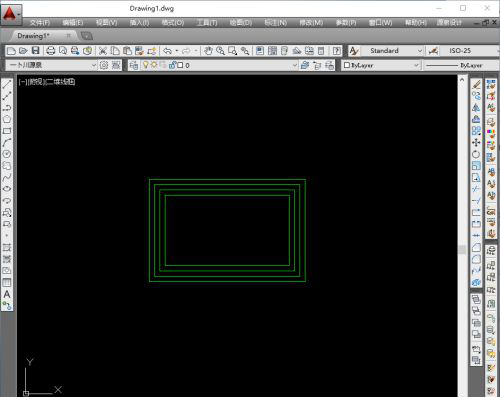
2.在菜单栏中选择“绘图”找到“直线”
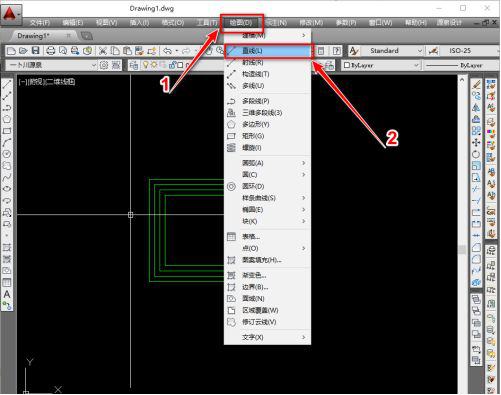
3.在所需缩放图形旁边画一条长度为200的直线(长度根据需要尺寸来定)
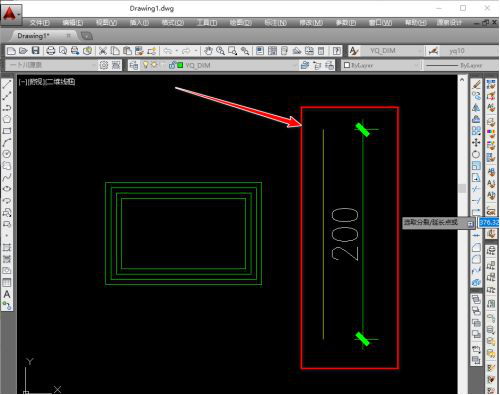
4.在菜单栏“修改”中找到“缩放”
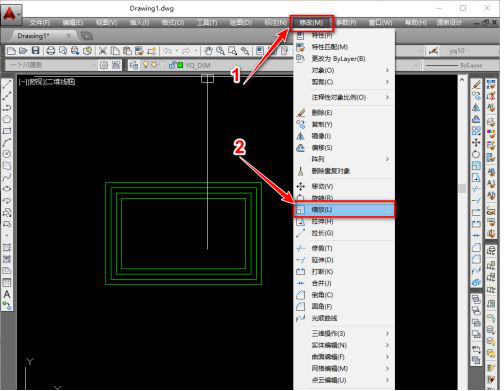
5.选择要缩放的图形,图形线框为虚线表明选中
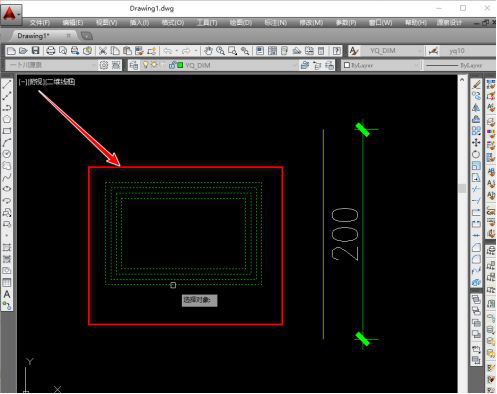
6.选中后按下空格,去选择指定的基点,点击
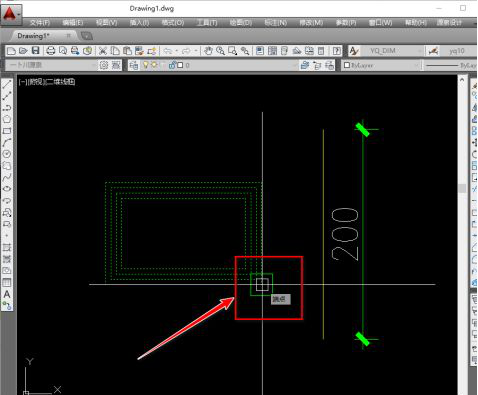
7.下方命令栏中提示“指定比例因子或[复制(C),参照(R)]”鼠标点击下方“参照(R)”或输入指令“R”按下空格
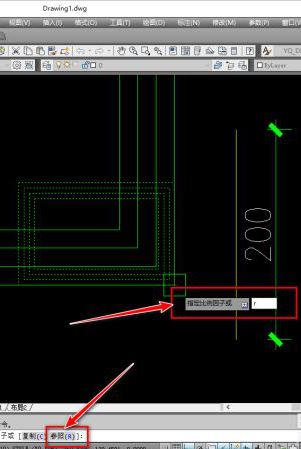
8.下方指令栏提示“指定参照长度”就选择图形需要缩放长度的两点点击
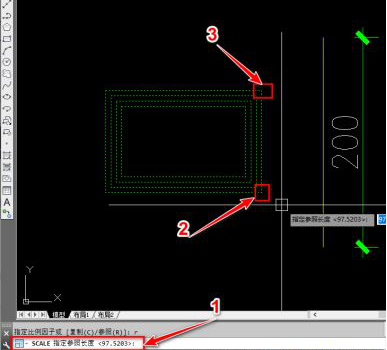
9.指令栏提示“指定新的长度或[点P]”鼠标选择“点”或者输入“P”指令,空格
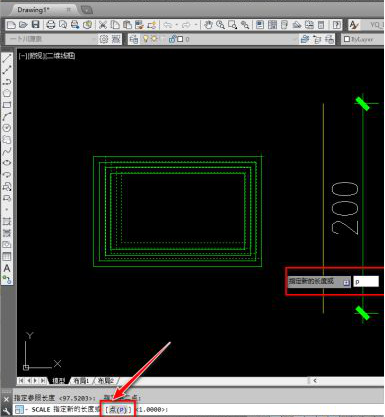
10.光标选择刚才辅助线的两个端点依次进行点击
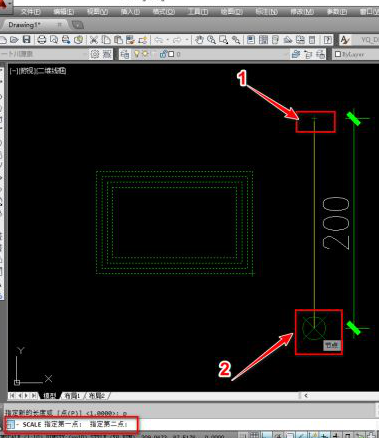
11.这样就操作完成了
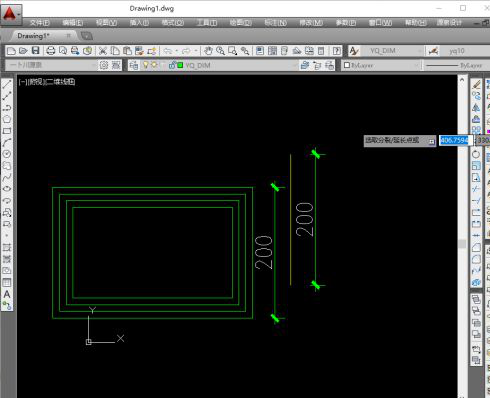
相信朋友们看了以上内容,对缩放到指定大小的难题一点不会再感到困惑。但是工作中这种难题并不少见,而且通常隐藏的很深。希望在座的各位朋友反复练习一下以上步骤,在制图过程中灵活运用,这样子想不提升工作效率都难啦。大家在cad制图中还有遇到哪些问题,欢迎大家讨论。
本篇文章使用以下硬件型号:联想小新Air15;系统版本:win10;软件版本:cad2014。
点击观看视频教程

Rhino-导出PDF
立即学习新手入门29990人已学视频时长:13:00
特别声明:以上文章内容仅代表作者wanrong本人观点,不代表虎课网观点或立场。如有关于作品内容、版权或其它问题请与虎课网联系。
相关教程
相关知识
500+精品图书
20G学习素材
10000+实用笔刷
持续更新设计模板
























